Wix Video: aggiungere informazioni ai tuoi video
4 min
In questo articolo:
- Aggiungere informazioni a un video
- Aggiungere un trailer a un video
- FAQ
Puoi aggiungere ulteriori informazioni sui tuoi video per dare ai tuoi visitatori maggiori dettagli su di loro. I visitatori possono vedere le informazioni aggiuntive quando cliccano sull'icona "i" sul video.
Puoi anche aggiungere il tuo trailer invece di utilizzare i primi secondi del video come anteprima. Scegli se aggiungere i primi 20 secondi del video, il tuo trailer o un trailer generato automaticamente tramite l'IA di Wix.
Nota:
Quando accedi a un video nella tua Videoteca, verrà visualizzata solo un'anteprima. Il video non verrà riprodotto per intero.
Aggiungere informazioni a un video
Quando aggiungi un video alla tua videoteca, hai la possibilità di modificare e personalizzare alcuni dettagli ad esso relativi. Ad esempio, puoi aggiungere un titolo, una categoria, tag, impostare i prezzi, ecc.
Per aggiungere informazioni a un video:
- Vai alla Videoteca nel Pannello di controllo del tuo sito
- Clicca sull'icona Modifica
 accanto al video pertinente
accanto al video pertinente
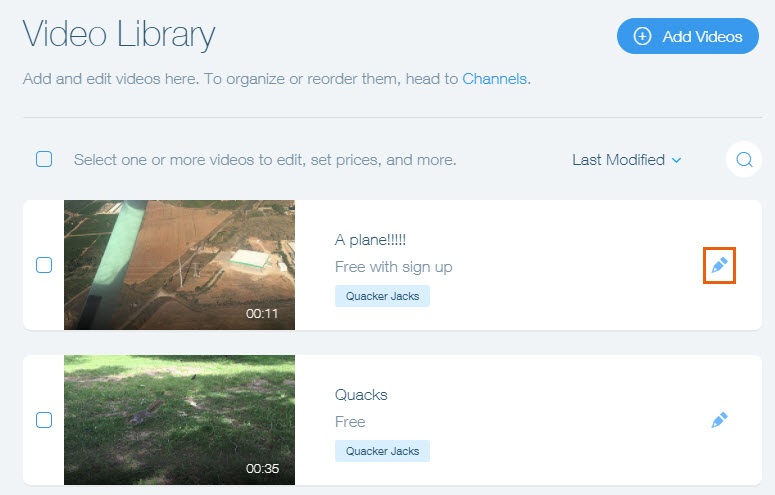
- Aggiungi le tue informazioni:
- Titolo: inserisci un titolo per il video
- Autore: aggiungi informazioni sulla persona o sull'azienda responsabile della distribuzione del video
- Categorie: aggiungi i tuoi video alle categorie per raggrupparli insieme. Le categorie aiutano i visitatori a identificare l'argomento del tuo canale. Ad esempio: colazione, snack, dessert
- Tag: aggiungi tag ai tuoi video per descrivere caratteristiche specifiche del tuo video. I tuoi visitatori possono cercare i tag per trovare rapidamente un video di loro interesse. Ad esempio, cioccolato, biscotti, uova
- Descrizione: inserisci una descrizione del video
- Aggiungi schede video ai tuoi video: le schede video sono link cliccabili che appaiono sul tuo video per ottenere Mi piace dai visitatori o promuovere i prodotti
- Prezzo del video: scegli se questo video è gratuito o se gli spettatori devono pagare per vederlo. Scopri di più sulle opzioni di prezzo
- Trailer: scegli se vuoi un trailer per il tuo video
- Più info su questo video: offri maggiori informazioni al tuo pubblico. Presenta il cast e lo staff, aggiungi un poster di copertina e altro ancora
- Permetti agli utenti di incorporare questo video: consenti agli spettatori di generare un semplice codice HTML e riprodurre il video su qualsiasi sito
- Clicca su Salva in alto a destra
Aggiungere un trailer a un video
Oltre ad aggiungere informazioni specifiche sul tuo video, puoi anche aggiungere un trailer personalizzato all'inizio.
Per aggiungere un trailer a un video:
- Vai alla Videoteca nel Pannello di controllo del tuo sito
- Clicca sull'icona Modifica
 accanto al video pertinente
accanto al video pertinente - Scorri verso il basso e clicca sull'interruttore Mostra trailer per attivarlo
- Scegli cosa vuoi mostrare nel tuo trailer:
- I primi 20 secondi del video che hai caricato
- Un trailer diverso da un altro video
- Trascina e rilascia il video clip o clicca sul riquadro per caricare il video
- Genera automaticamente un trailer di 30 secondi, generato dalla nostra IA e personalizzato per il tuo video
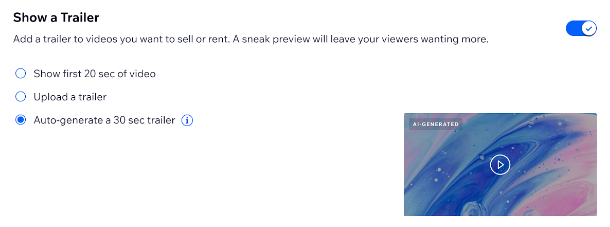
Suggerimento:
Puoi modificare o rimuovere il trailer cliccando su "Modifica " o "Rimuovi" sotto il trailer caricato.
FAQ
Clicca su una domanda qui sotto per saperne di più su come aggiungere informazioni ai tuoi video.
Posso modificare i miei video di YouTube caricati su Wix?
Qual è la dimensione massima di un video che posso caricare?
Quali tipi di file sono supportati per le immagini di copertina del video?
Che dimensioni devono avere le immagini di copertina del video?
Quanto tempo ci vuole prima che le modifiche apportate su YouTube si riflettano nei miei video su Wix?
Perché non posso aggiornare le informazioni sullo staff e il cast di alcuni dei miei video?
Perché non posso aggiungere un trailer ad alcuni dei miei video?
I miei video non vengono caricati. Come posso risolvere i problemi?

